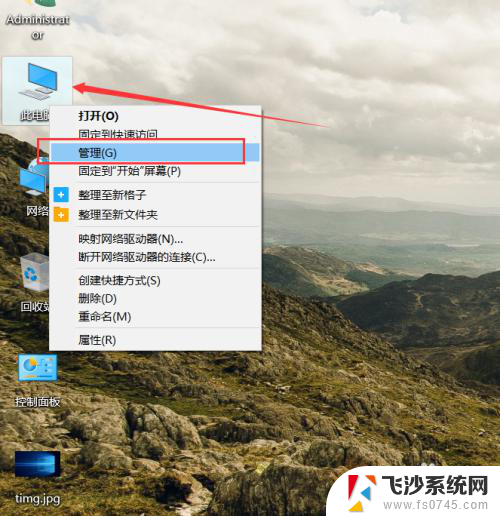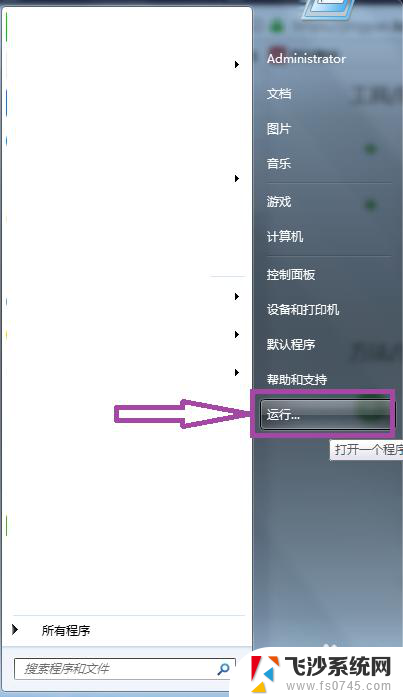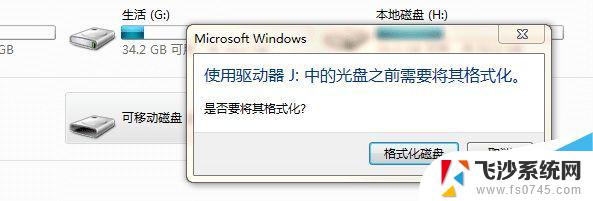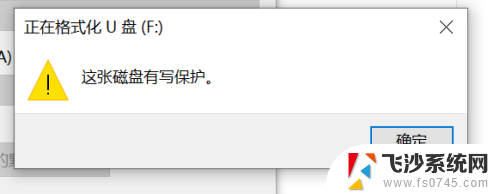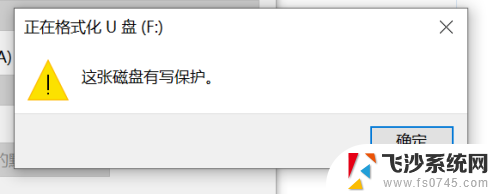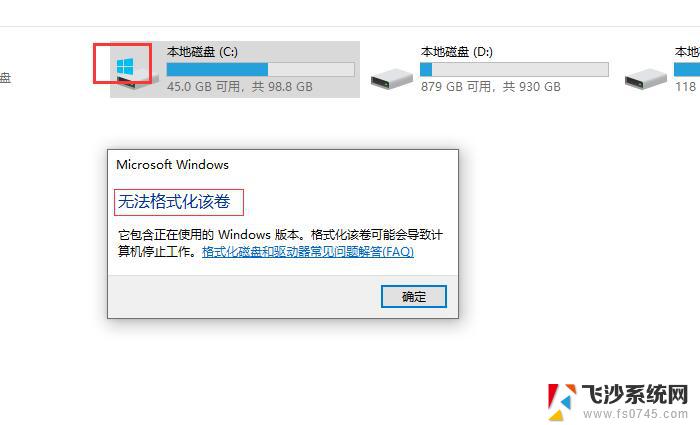u盘无法快速格式化怎么办 解决Windows无法格式化U盘的几种办法
更新时间:2024-07-11 12:04:40作者:xtyang
当我们遇到U盘无法快速格式化的情况时,很容易感到困惑和焦虑,在解决Windows无法格式化U盘的问题时,我们可以尝试几种方法来解决。通过一些简单的操作,我们或许可以轻松地解决这个问题,让U盘重新恢复正常使用。接下来我们将介绍几种有效的解决方法,帮助您解决U盘无法快速格式化的困扰。
具体方法:
1.点开始-运行-输入cmd-format f: /fs: fat32 (这里f:是指U盘所在盘符)

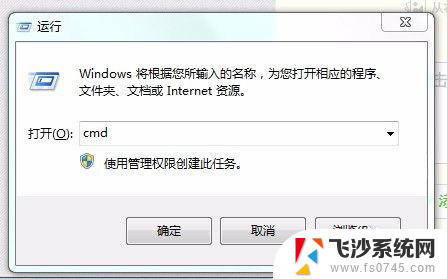

2.打开控制面板-管理工具-计算机管理-磁盘管理-找到U盘的所在的盘符--点右键--删除磁盘分区(这个选项是灰色的,没办法选取)-创建新的磁盘分区--按照提示完成磁盘分区后就可以格式化U盘了。
所谓新建分区就是如下图,右键点击可用空间,新建简单卷。
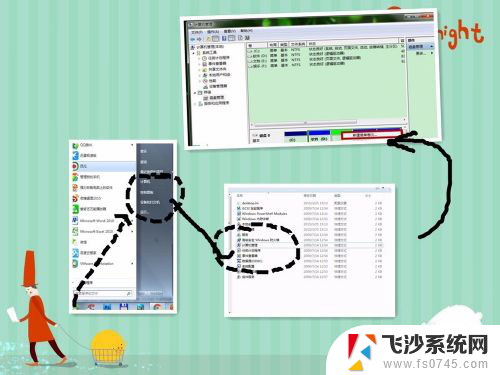
以上是关于如何解决无法快速格式化U盘的全部内容,如果遇到这种情况,请按照以上方法进行解决,希望对大家有所帮助。